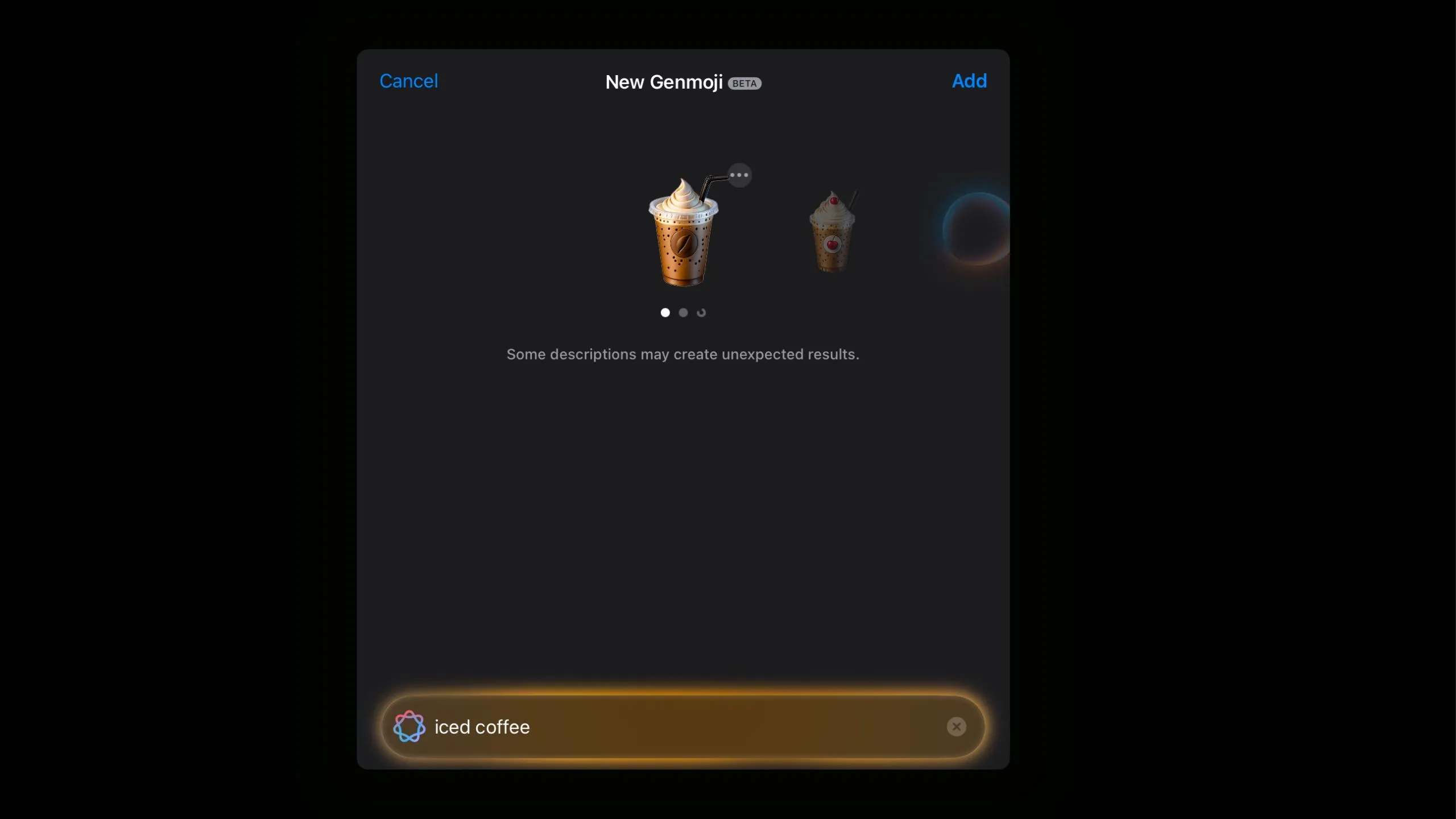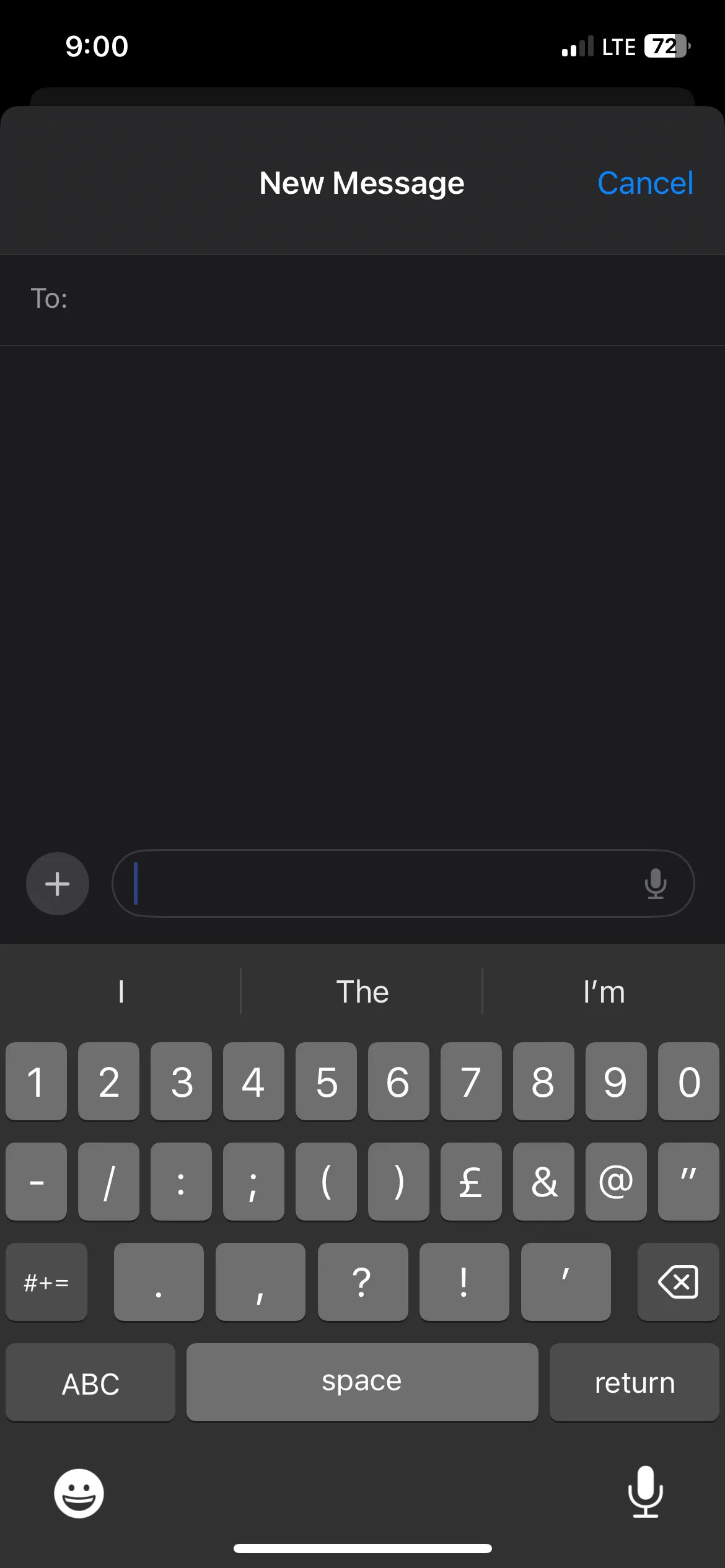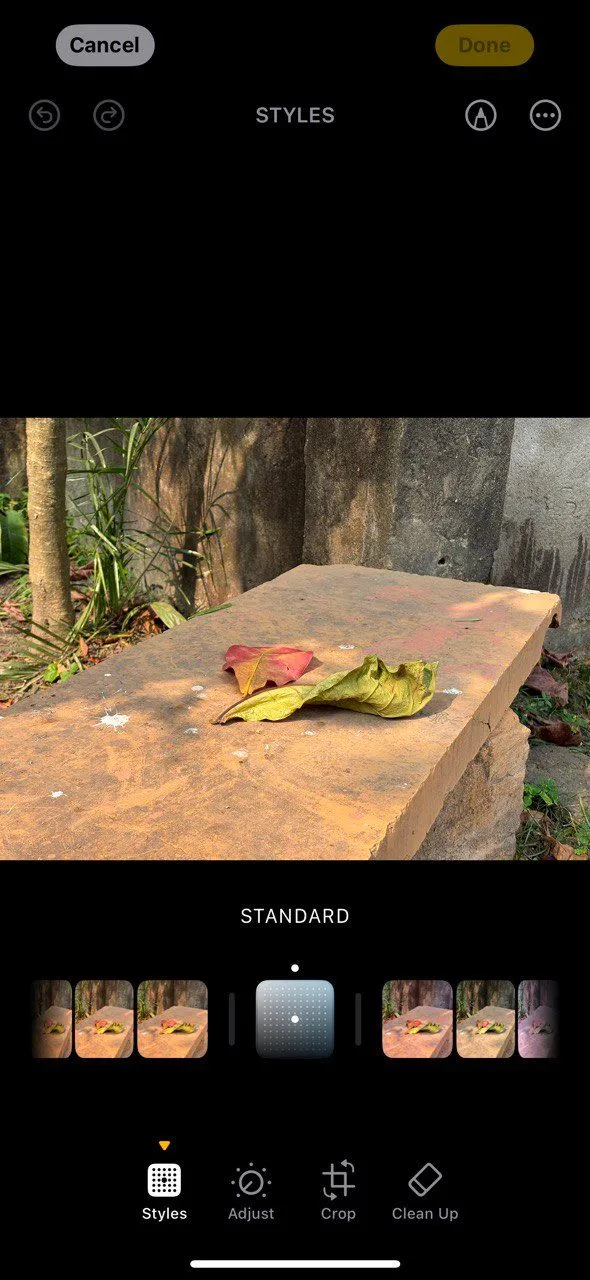Bạn nghĩ mình đã nắm rõ mọi ngóc ngách trên chiếc Samsung Galaxy yêu quý? Tôi cũng từng nghĩ vậy, cho đến khi tôi khám phá ra 6 tính năng ẩn độc đáo này. Chúng không chỉ hữu ích mà còn giúp nâng tầm trải nghiệm sử dụng điện thoại của bạn lên một tầm cao mới, biến thiết bị Samsung Galaxy của bạn thành một công cụ mạnh mẽ hơn.
1. Chia Sẻ Tệp Không Giảm Chất Lượng Với Quick Share
Việc chia sẻ tệp giữa các thiết bị thường đòi hỏi ứng dụng bên thứ ba, chúng có thể nén và làm giảm chất lượng ảnh hoặc video của bạn. Tuy nhiên, Quick Share của Samsung cho phép bạn gửi các tệp lớn mà không làm mất đi độ phân giải gốc. Tính năng này sử dụng Wi-Fi Direct để thiết lập kết nối trực tiếp, giúp việc truyền tải nhanh chóng và an toàn hơn nhiều so với các phương pháp truyền thống. Đây là một trong những thủ thuật Samsung Galaxy giúp bạn duy trì chất lượng nội dung số.
Để sử dụng Quick Share, bạn thực hiện theo các bước sau:
- Chọn các tệp bạn muốn chia sẻ.
- Nhấn vào Chia sẻ (Share) > Quick Share.
- Chọn một thiết bị ở gần từ danh sách.
- Yêu cầu người nhận chấp nhận việc truyền tệp.
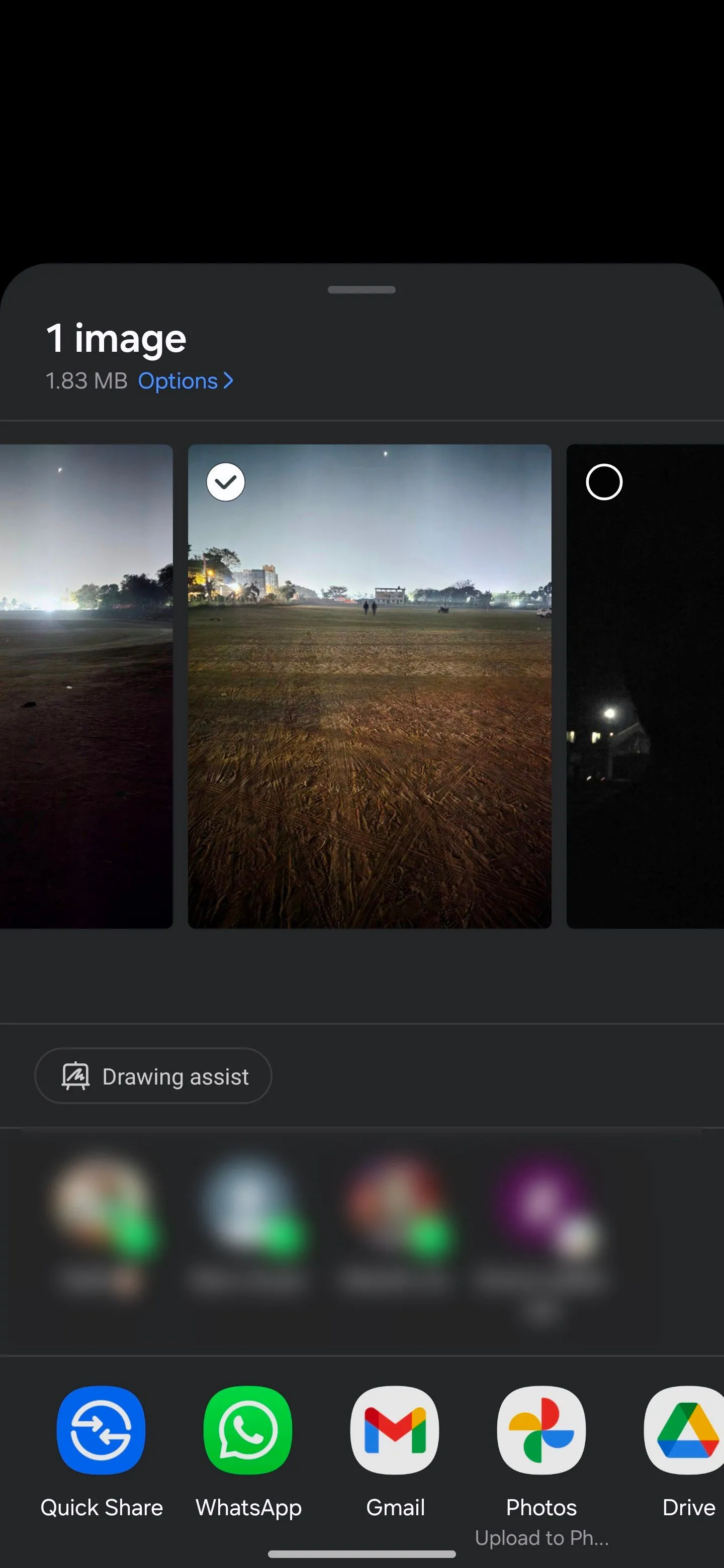 Điện thoại Samsung hiển thị giao diện tính năng Quick Share để chia sẻ tệp nhanh chóng và giữ nguyên chất lượng.
Điện thoại Samsung hiển thị giao diện tính năng Quick Share để chia sẻ tệp nhanh chóng và giữ nguyên chất lượng.
Quick Share cũng giúp bạn dễ dàng chia sẻ tệp với những người không ở gần hoặc không sở hữu thiết bị Samsung bằng cách tạo mã QR để họ có thể quét. Khi quét mã QR, quá trình tải xuống sẽ bắt đầu ngay lập tức. Ngoài ra, bạn luôn có thể tạo một liên kết đám mây (cloud link) để tải xuống nhanh chóng. Đây là giải pháp hoàn hảo để chia sẻ các tệp dung lượng lớn hoặc gửi nội dung cho người dùng iOS, những người không thể nhận tệp trực tiếp.
Để chia sẻ bằng mã QR hoặc liên kết:
- Chọn các tệp của bạn.
- Nhấn Chia sẻ (Share) > Quick Share > Mã QR hoặc liên kết (QR code or link).
Bạn chỉ cần chọn phương thức chia sẻ ưa thích và làm theo hướng dẫn để hoàn tất quá trình. Với Samsung Cloud, bạn có thể tải lên tới 10.000 tệp hoặc 10GB mỗi ngày mà không phải lo lắng về dung lượng lưu trữ. Tuy nhiên, các tệp này chỉ khả dụng trong hai ngày trước khi bị xóa tự động, vì vậy hãy đảm bảo người nhận tải xuống kịp thời.
2. Nghe YouTube Khi Màn Hình Tắt Trên Samsung Internet
Thông thường, nếu bạn thu nhỏ ứng dụng YouTube hoặc tắt màn hình, video sẽ ngừng phát—trừ khi bạn có YouTube Premium. Tuy nhiên, bạn hoàn toàn có thể tiếp tục nghe video YouTube bằng trình duyệt Samsung Internet ngay cả khi màn hình điện thoại đã khóa. Tính năng này đặc biệt hữu ích để tiết kiệm pin khi bạn chỉ muốn nghe nhạc, podcast hoặc làm các việc khác trên điện thoại mà không cần xem hình ảnh. Đây là một mẹo dùng Samsung Galaxy giúp tối ưu hóa trải nghiệm giải trí.
Để bật tính năng này, bạn hãy mở trình duyệt Samsung Internet trên thiết bị Galaxy của mình. Nhấn vào ba dấu gạch ngang ở góc dưới cùng bên phải, sau đó vào Cài đặt (Settings) > Tính năng hữu ích (Useful Features). Chọn Phát nền (Background play) trong phần Video (Videos), sau đó nhấn Bật (On) để kích hoạt tính năng phát nền cho tất cả video.
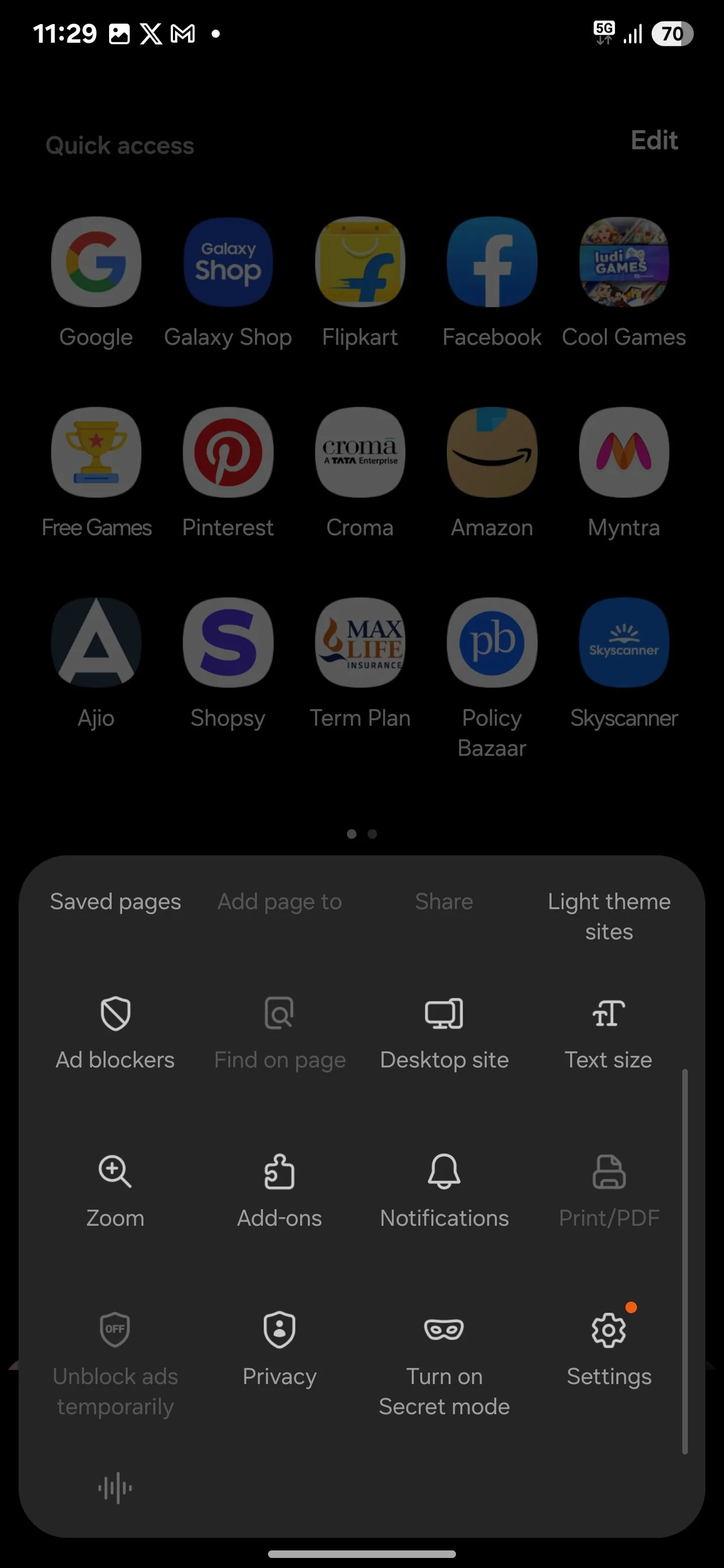 Menu cài đặt của ứng dụng trình duyệt Samsung Internet trên điện thoại Galaxy, hiển thị các tùy chọn cấu hình.
Menu cài đặt của ứng dụng trình duyệt Samsung Internet trên điện thoại Galaxy, hiển thị các tùy chọn cấu hình.
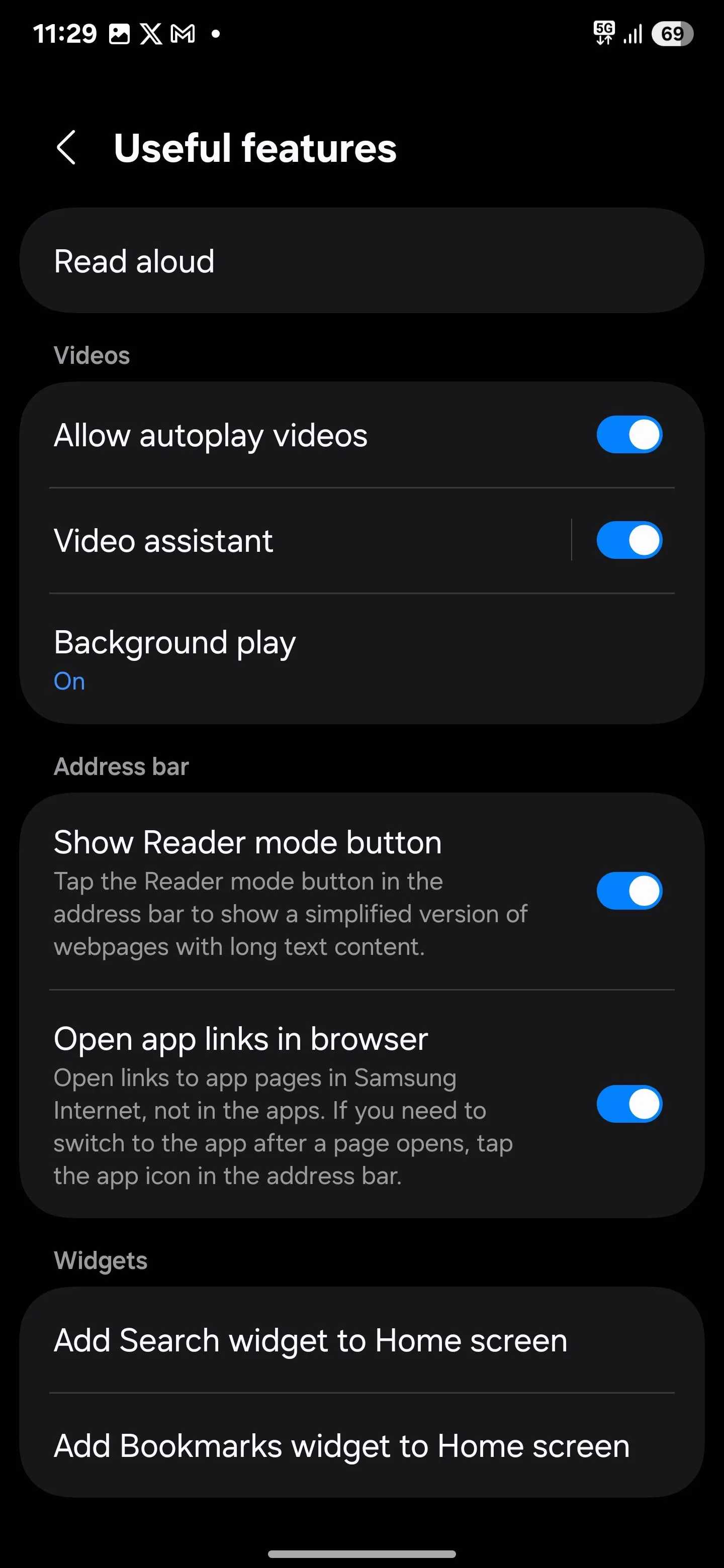 Cài đặt Phát nền (Background play) đã được bật trong trình duyệt Samsung Internet, cho phép nghe YouTube khi tắt màn hình.
Cài đặt Phát nền (Background play) đã được bật trong trình duyệt Samsung Internet, cho phép nghe YouTube khi tắt màn hình.
Giờ đây, bạn có thể tắt màn hình trong khi xem video YouTube trên trình duyệt Samsung và âm thanh vẫn sẽ tiếp tục phát.
3. Nhận Diện Vật Thể Bằng Bixby Vision
Bixby Vision giống như việc có một trợ lý cá nhân ngay trên điện thoại của bạn. Chỉ cần hướng camera vào một vật thể, nó sẽ ngay lập tức cho bạn biết đó là gì—không còn phải đoán mò hay chuyển đổi giữa các ứng dụng để tìm hiểu mọi thứ. Tính năng này là một trong những tính năng ẩn Samsung Galaxy giúp khám phá thế giới xung quanh.
Để sử dụng Bixby Vision, bạn hãy mở ứng dụng Camera và nhấn Thêm (More) > Bixby Vision. Nếu bạn không thấy tùy chọn này, hãy nhấn vào ba chấm ở góc trên cùng bên phải, vào Cài đặt (Settings), và bật Chế độ trợ năng (Accessibility modes).
Ngoài ra, bạn có thể mở Cài đặt điện thoại và điều hướng đến Trợ năng (Accessibility) > Cải thiện khả năng hiển thị (Vision enhancements). Sau đó cuộn xuống cuối và bật Bixby Vision cho trợ năng (Bixby Vision for accessibility). Khi Bixby Vision đã được bật, bạn sẽ có các chế độ và tính năng khác nhau để khám phá. Một số chế độ được yêu thích bao gồm:
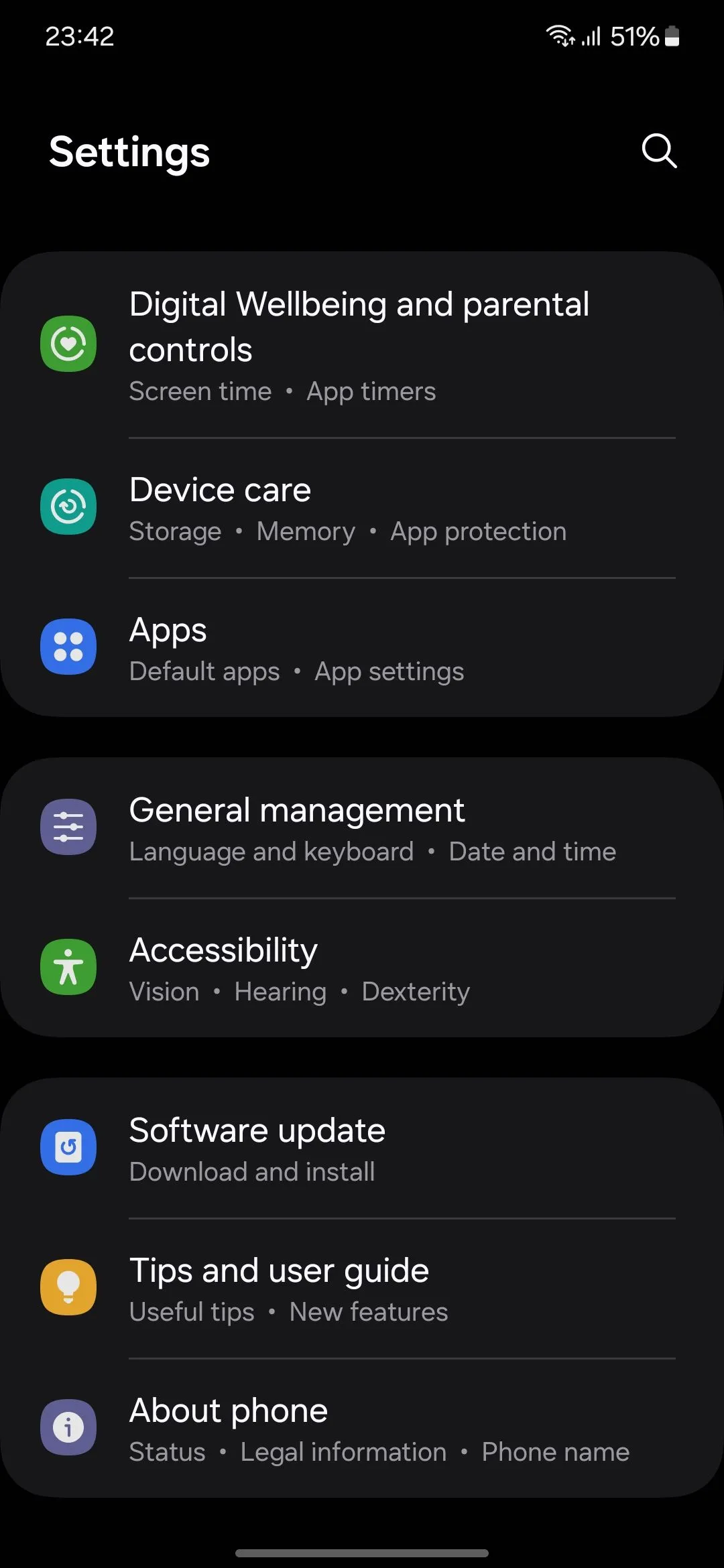 Trang Cài đặt chung trên điện thoại Samsung Galaxy, nơi tìm thấy các tùy chọn hỗ trợ và điều chỉnh hệ thống.
Trang Cài đặt chung trên điện thoại Samsung Galaxy, nơi tìm thấy các tùy chọn hỗ trợ và điều chỉnh hệ thống.
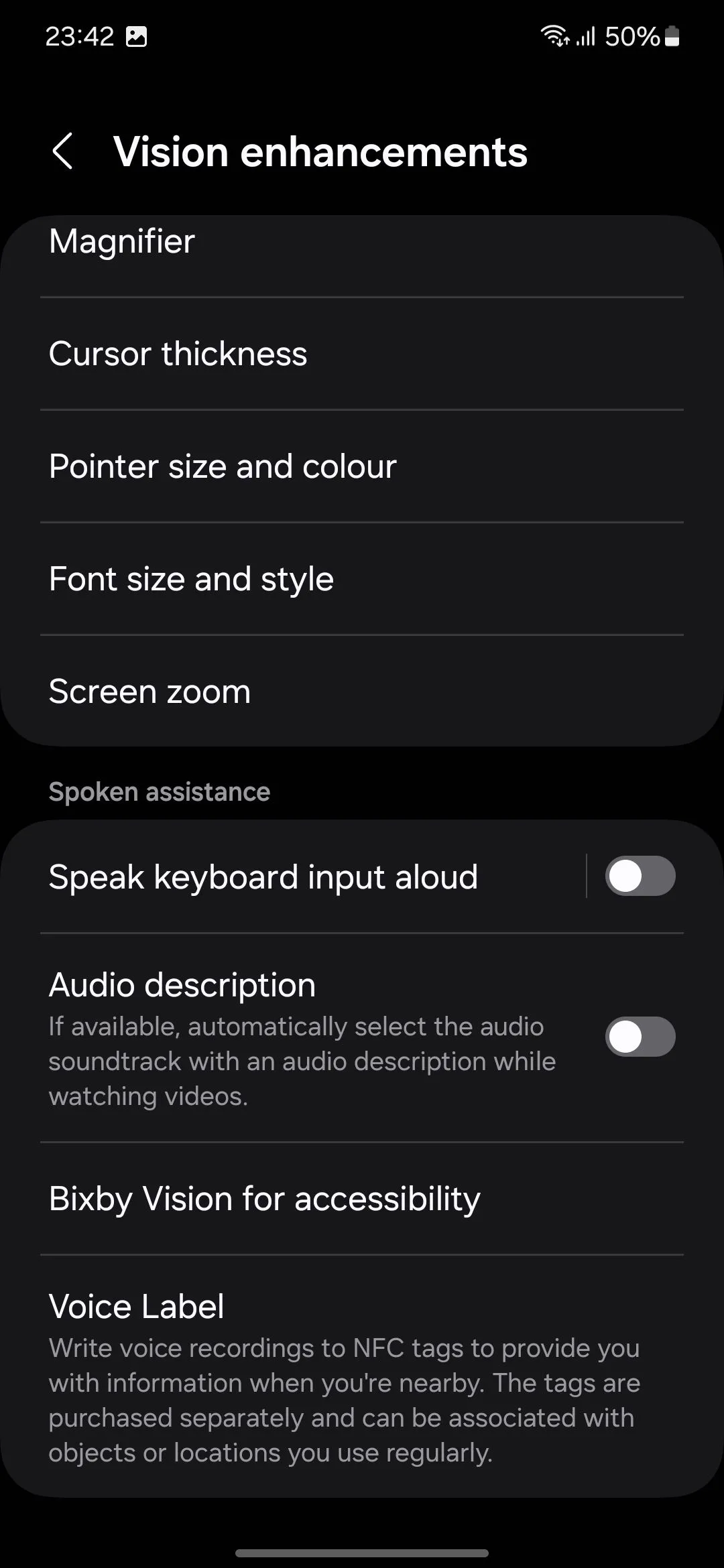 Các tùy chọn trong menu Cải thiện khả năng hiển thị (Vision enhancements) trên điện thoại Samsung, bao gồm Bixby Vision.
Các tùy chọn trong menu Cải thiện khả năng hiển thị (Vision enhancements) trên điện thoại Samsung, bao gồm Bixby Vision.
- Nhận diện vật thể (Object Identifier): Đây là chế độ thú vị để chụp ảnh các vật thể ngẫu nhiên và xem Bixby Vision có thể nhận diện chúng hay không.
- Khám phá (Discover): Nếu chế độ nhận diện vật thể không thể nhận ra một món đồ, bạn có thể chuyển sang chế độ “Khám phá”, chế độ này sẽ hiển thị mười hai hình ảnh tương tự với vật thể bạn đã quét. Nó giúp bạn tìm ra thứ mình đang nhìn, ngay cả khi đó là một món đồ lạ.
- Mô tả khung cảnh (Scene Describer): Chế độ này không chỉ nhận diện vật thể mà còn cung cấp chi tiết về môi trường xung quanh chúng. Ví dụ, nếu bạn hướng camera vào một đĩa thức ăn, Bixby Vision sẽ mô tả những gì có trên đĩa và môi trường xung quanh.
4. Chia Sẻ Tệp An Toàn Với Private Share
Bạn đã bao giờ gửi một tệp và ngay lập tức ước mình chưa gửi nó? Hay nhận ra nó đã bị chuyển tiếp mà không có sự cho phép của bạn? Thật khó chịu—và đôi khi đáng sợ. Tuy nhiên, với tính năng Private Share của Samsung, bạn có thể kiểm soát thời gian các tệp của mình còn khả dụng. Đây là một thủ thuật Samsung Galaxy quan trọng giúp bảo vệ dữ liệu cá nhân.
Các tệp được chia sẻ qua Private Share được mã hóa và chỉ có thể xem, nghĩa là người nhận có thể xem chúng nhưng không thể lưu, chuyển tiếp hoặc chụp màn hình. Nếu bạn muốn giới hạn quyền truy cập, bạn có thể đặt ngày hết hạn hoặc thu hồi quyền truy cập bất cứ lúc nào. Nó giống như một nút tự hủy cho các tệp của bạn. Ví dụ, bạn có thể chia sẻ một tài liệu mật với ai đó và muốn họ chỉ có thể truy cập trong 24 giờ.
Để bắt đầu, hãy mở tệp bạn muốn chia sẻ, sau đó chọn Chia sẻ (Share) > Quick Share. Nhấn vào ba chấm ở góc trên cùng bên phải và chọn Bật chia sẻ riêng tư (Turn on Private sharing) từ menu. Sau đó, đặt ngày hết hạn—có thể từ một phút đến một tuần—và khi hết thời gian, tệp sẽ không còn truy cập được. Bạn sẽ không còn phải lo lắng về việc thông tin nhạy cảm rơi vào tay kẻ xấu.
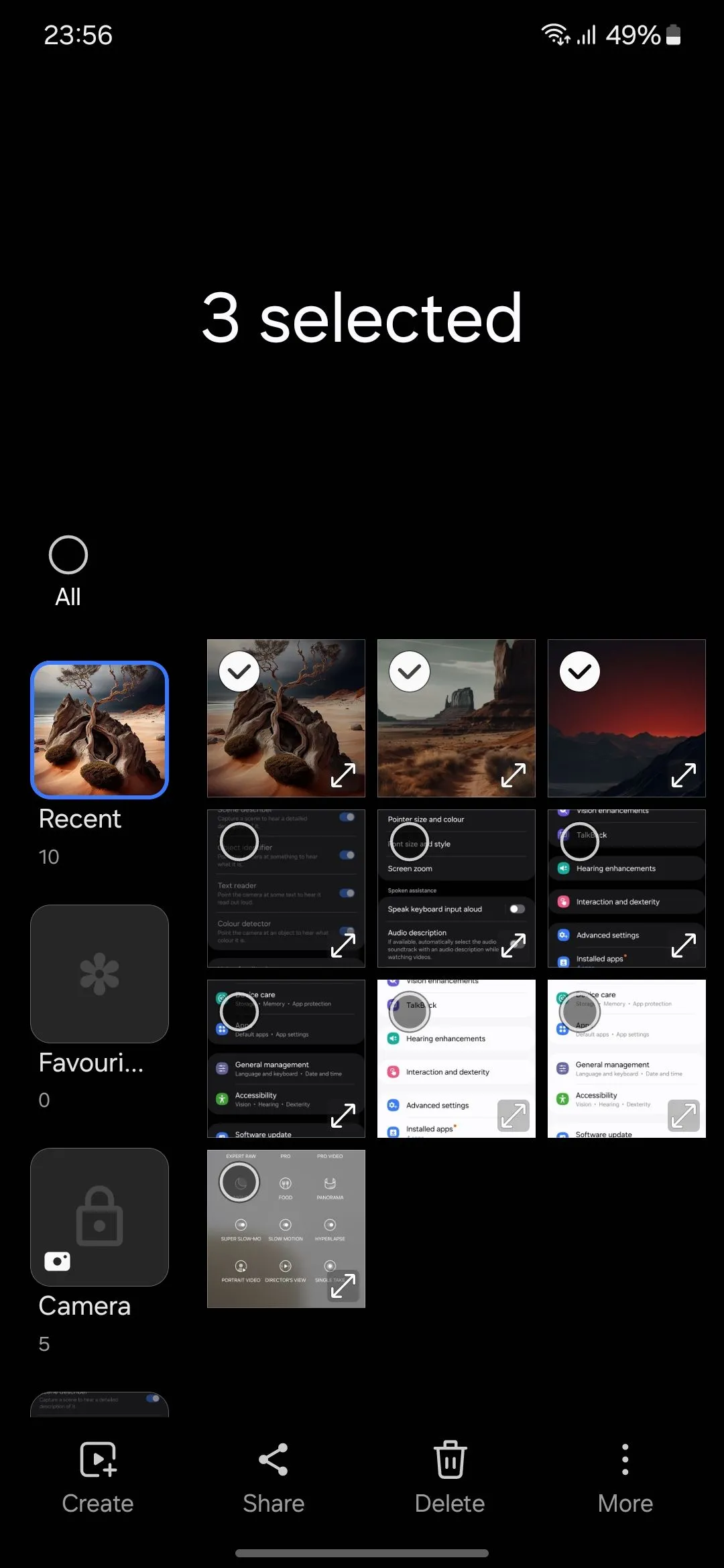 Nhiều hình ảnh được chọn trong ứng dụng Thư viện Samsung trước khi chia sẻ bằng tính năng Private Share.
Nhiều hình ảnh được chọn trong ứng dụng Thư viện Samsung trước khi chia sẻ bằng tính năng Private Share.
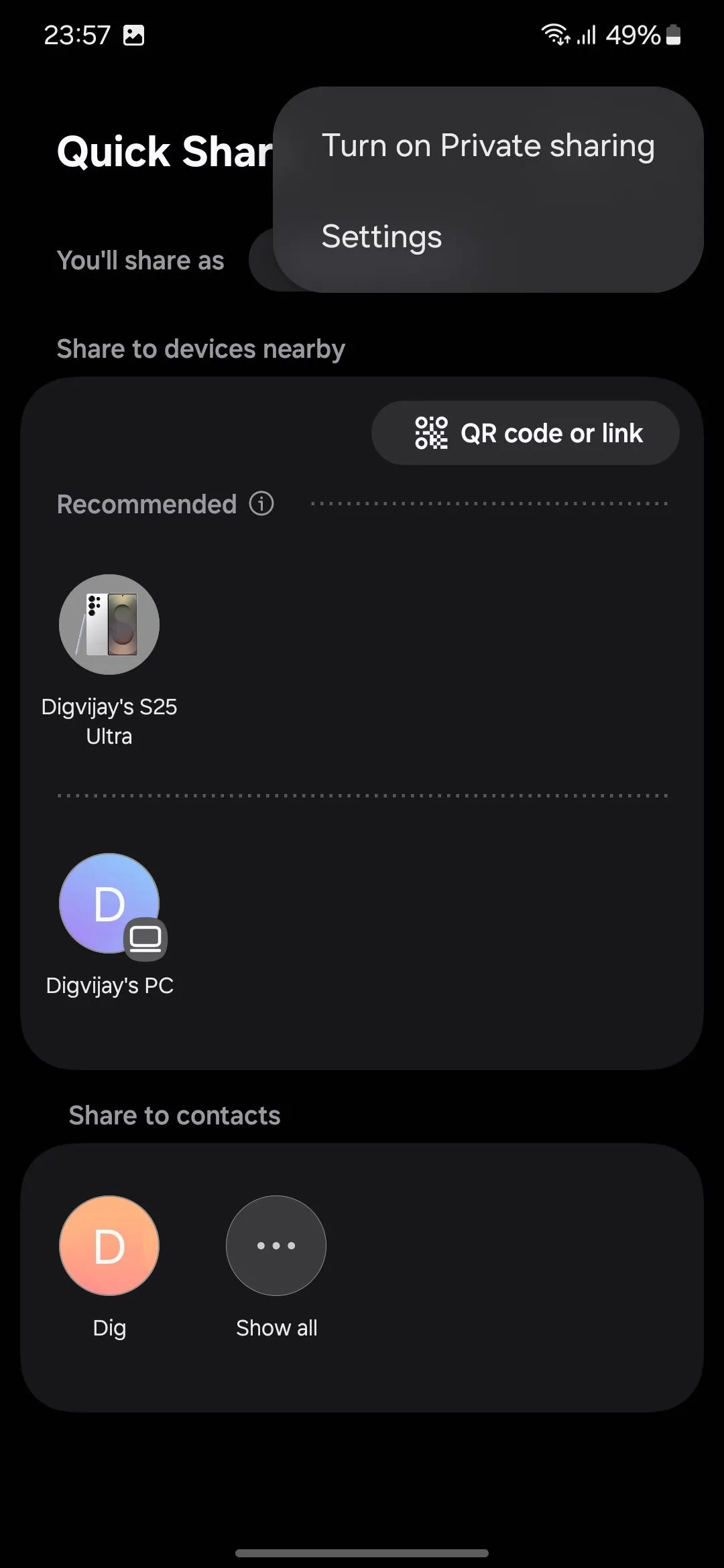 Tùy chọn "Bật chia sẻ riêng tư" (Turn on Private sharing) trong menu Quick Share trên Samsung Galaxy.
Tùy chọn "Bật chia sẻ riêng tư" (Turn on Private sharing) trong menu Quick Share trên Samsung Galaxy.
Private Share chỉ khả dụng trên các thiết bị Samsung Galaxy chạy One UI 2.1 trở lên. Do đó, các tệp Private Share chỉ hiển thị với người dùng Galaxy. Người dùng không phải Galaxy sẽ thấy một trang trống với thông báo: “Các tệp này bao gồm các hạn chế về quyền riêng tư và chỉ có thể xem trên các thiết bị Samsung Galaxy.”
5. Khóa Album và Chuyển Đổi Ảnh Sang PDF Trong Samsung Gallery Labs
Không giống như các ứng dụng thư viện khác, Samsung Gallery không có tùy chọn khóa album trực tiếp. Tuy nhiên, nó có một số thủ thuật ẩn thú vị để giữ an toàn cho nội dung của bạn. Các tính năng này không được bật theo mặc định, nhưng bạn có thể mở khóa chúng thông qua một cài đặt gọi là Gallery Labs. Đây là một trong những tính năng ẩn Samsung Galaxy mà nhiều người bỏ qua.
Gallery Labs là một menu bí mật cho phép bạn thử nghiệm các tính năng thử nghiệm trong ứng dụng Samsung Gallery. Hãy coi nó như một câu lạc bộ đặc biệt nơi bạn thử nghiệm các tính năng mới trước khi chúng được phát hành rộng rãi. Để truy cập Gallery Labs, hãy mở Samsung Gallery, điều hướng đến Cài đặt (Settings) > Giới thiệu Thư viện (About Gallery), và nhấn vào Số bản dựng (Build number) bảy lần. Thao tác này sẽ mở khóa phần Labs trong menu Cài đặt.
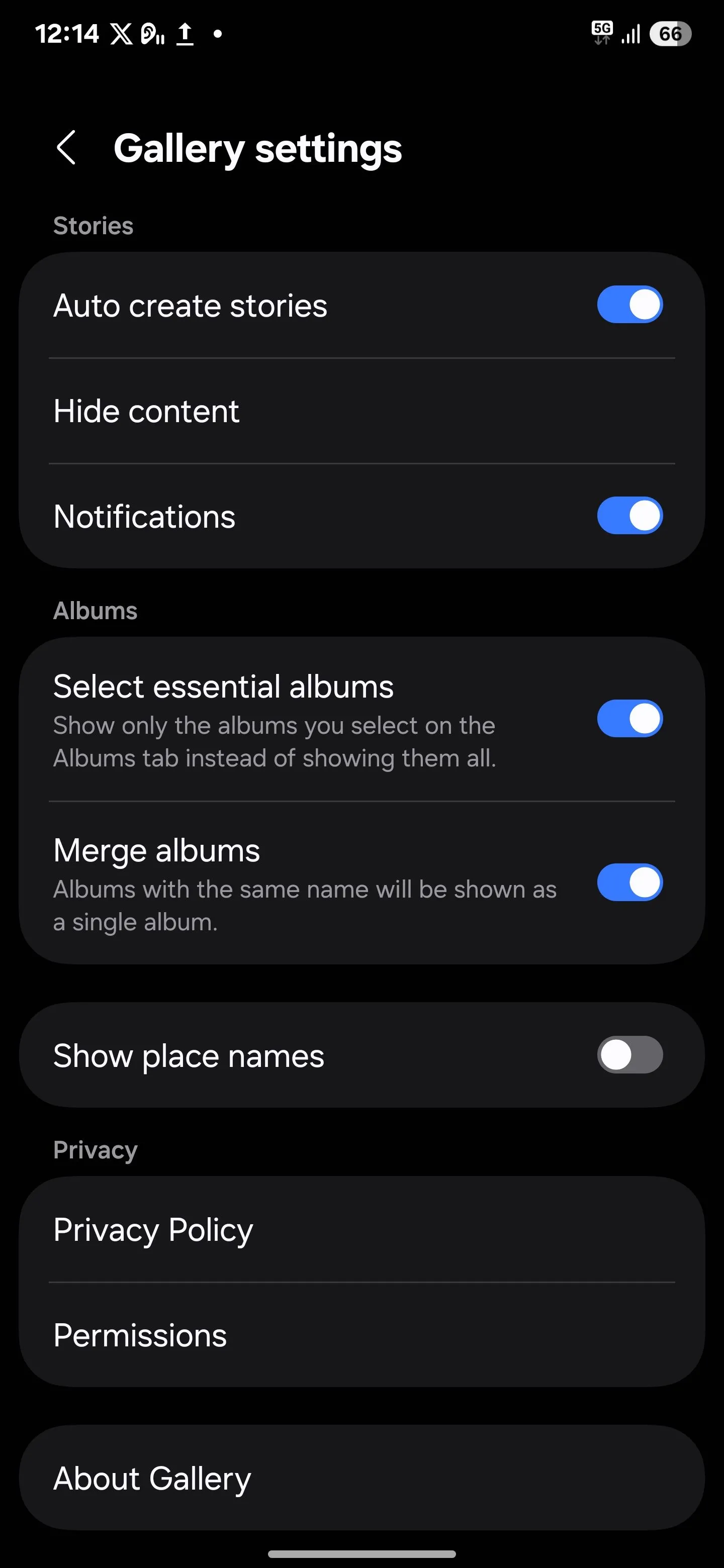 Màn hình "Giới thiệu Thư viện" (About Gallery) trong cài đặt Thư viện Samsung, hiển thị số bản dựng để kích hoạt Gallery Labs.
Màn hình "Giới thiệu Thư viện" (About Gallery) trong cài đặt Thư viện Samsung, hiển thị số bản dựng để kích hoạt Gallery Labs.
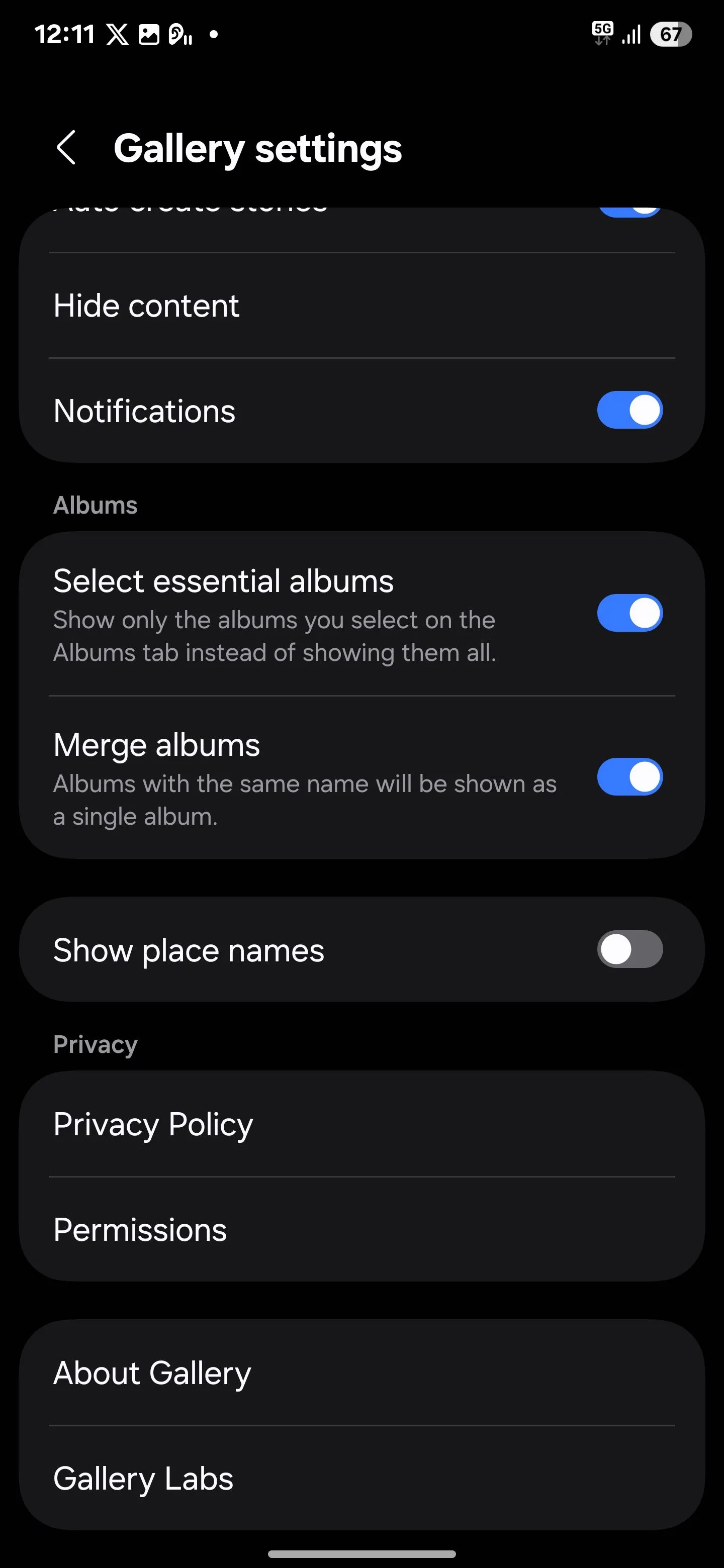 Giao diện Gallery Labs đã được bật trên điện thoại Samsung Galaxy, cho phép truy cập các tính năng thử nghiệm.
Giao diện Gallery Labs đã được bật trên điện thoại Samsung Galaxy, cho phép truy cập các tính năng thử nghiệm.
Khi bạn đã bật Gallery Labs, hãy quay lại Cài đặt Thư viện và bạn sẽ thấy Gallery Labs ở cuối. Nhấn vào đó, và bạn sẽ tìm thấy hai tính năng ẩn được đề cập ở trên: khóa mục nhập album (album entry locks) và Lưu dưới dạng PDF (Save as PDF). Chỉ cần bật cả hai tùy chọn để kích hoạt chúng. Sau đó, đóng ứng dụng Thư viện và mở lại.
Để khóa một album, hãy mở ứng dụng Thư viện Samsung và chọn album bạn muốn bảo mật. Nhấn vào menu ba chấm ở góc dưới cùng bên phải và chọn Khóa album (Lock album). Sau khi khóa, album sẽ bị xám đi với biểu tượng khóa. Để truy cập, bạn phải nhập mã PIN hoặc sử dụng dấu vân tay của mình.
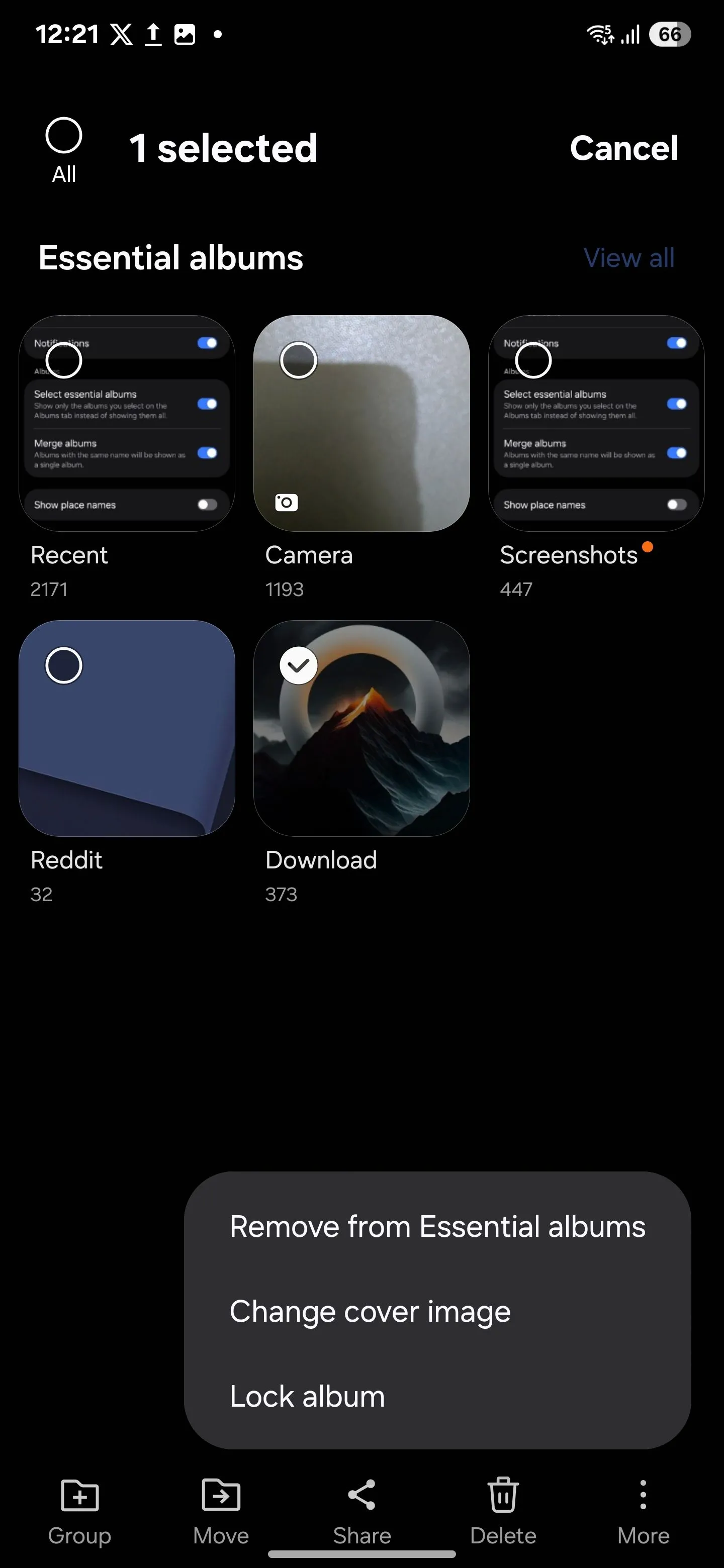 Tùy chọn Khóa album (Lock album) trong ứng dụng Thư viện Samsung, giúp bảo vệ quyền riêng tư cho các bộ sưu tập ảnh.
Tùy chọn Khóa album (Lock album) trong ứng dụng Thư viện Samsung, giúp bảo vệ quyền riêng tư cho các bộ sưu tập ảnh.
Tương tự, bạn cũng có thể chuyển đổi ảnh thành PDF. Chỉ cần chọn các hình ảnh bạn muốn trong Samsung Gallery, nhấn Tạo (Create) và chọn Lưu dưới dạng PDF (Save as PDF).
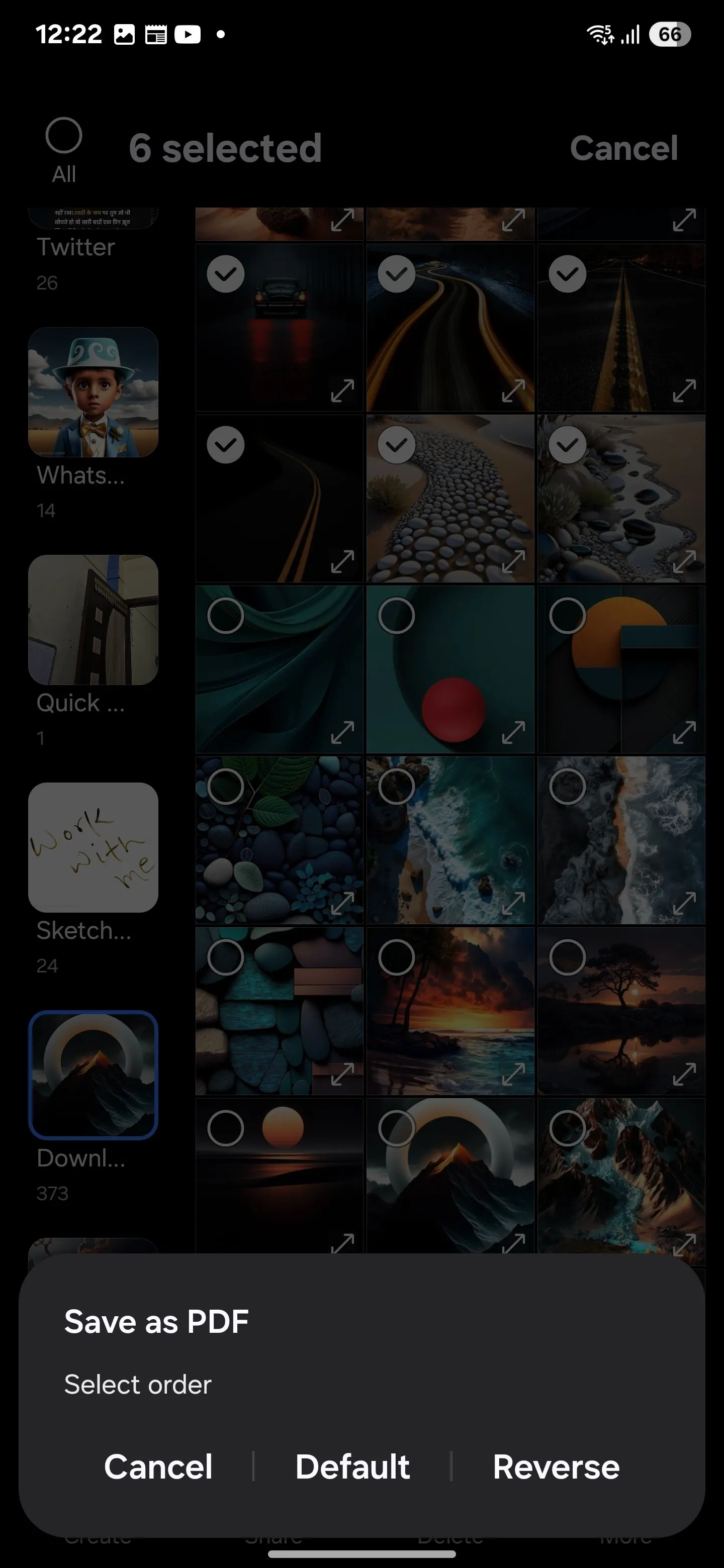 Các tùy chọn lưu ảnh dưới định dạng PDF trong ứng dụng Thư viện Samsung, thuận tiện cho việc chia sẻ và lưu trữ.
Các tùy chọn lưu ảnh dưới định dạng PDF trong ứng dụng Thư viện Samsung, thuận tiện cho việc chia sẻ và lưu trữ.
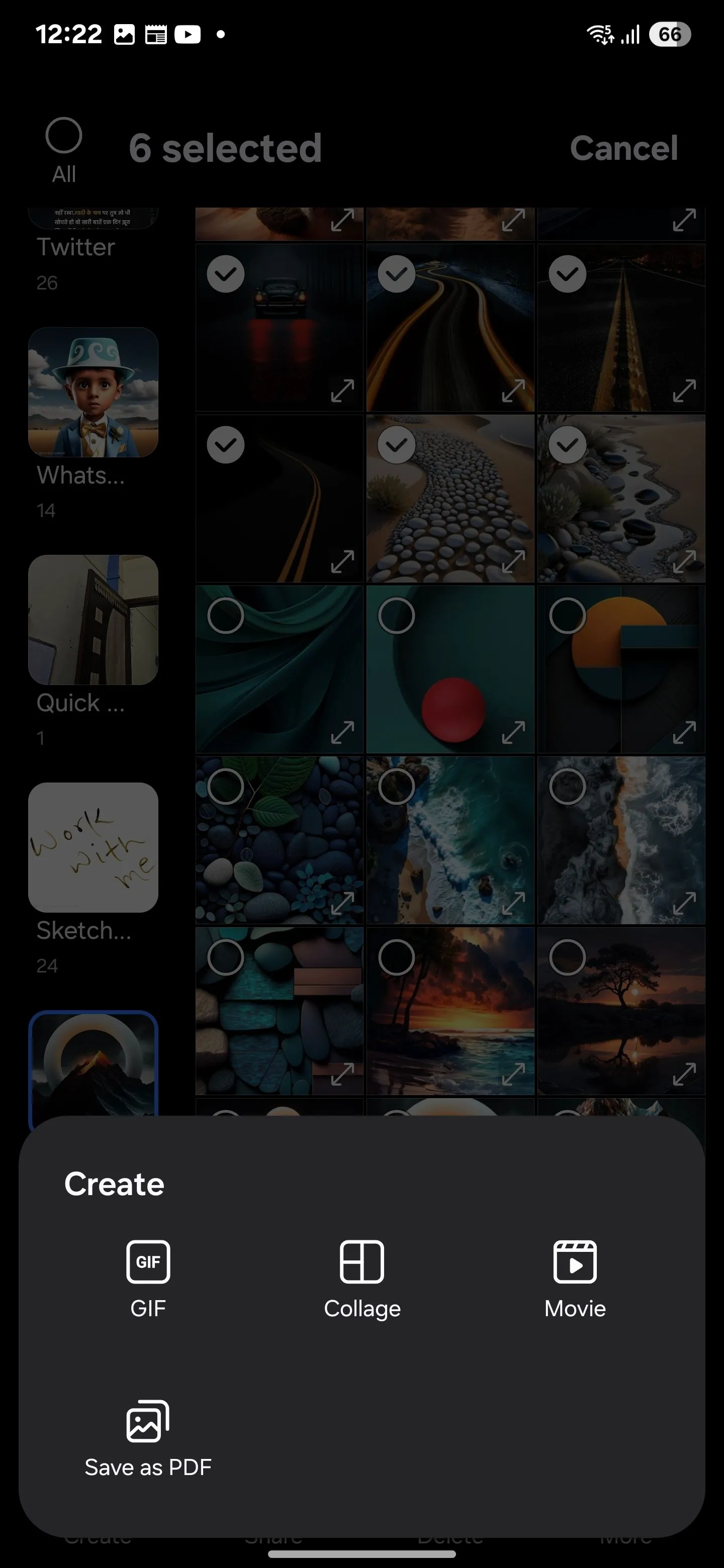 Menu Tạo (Create) trong Thư viện Samsung, hiển thị các tùy chọn như tạo GIF, ghép ảnh, phim và Lưu dưới dạng PDF.
Menu Tạo (Create) trong Thư viện Samsung, hiển thị các tùy chọn như tạo GIF, ghép ảnh, phim và Lưu dưới dạng PDF.
Việc này sẽ tạo ra một tệp PDF với các hình ảnh đã chọn, sẵn sàng để chia sẻ hoặc lưu theo cách bạn muốn. Gallery Labs cũng cung cấp các tính năng thử nghiệm khác. Chúng vẫn đang trong quá trình phát triển và có thể không hoạt động hoàn hảo, nhưng hãy xem chúng như những bản xem trước của các tính năng sắp ra mắt.
6. Truy Cập Thông Tin Nhạy Cảm Qua Bàn Phím Samsung (Samsung Keyboard)
Bàn phím Samsung là một trong những công cụ tiện lợi để quản lý thông tin nhạy cảm. Nhờ tích hợp với Samsung Pass, bạn có thể lưu trữ mật khẩu, chi tiết thẻ tín dụng, địa chỉ và thậm chí cả ghi chú riêng tư. Đây là một thủ thuật Samsung Galaxy giúp bạn tiết kiệm thời gian và tăng cường bảo mật.
Để sử dụng Samsung Pass với Bàn phím Samsung:
- Mở Bàn phím Samsung trong bất kỳ trường văn bản nào.
- Nhấn vào ba chấm, sau đó kéo biểu tượng Samsung Pass vào thanh tác vụ.
- Đăng nhập vào tài khoản Samsung của bạn—hoặc tạo một tài khoản nếu bạn chưa có.
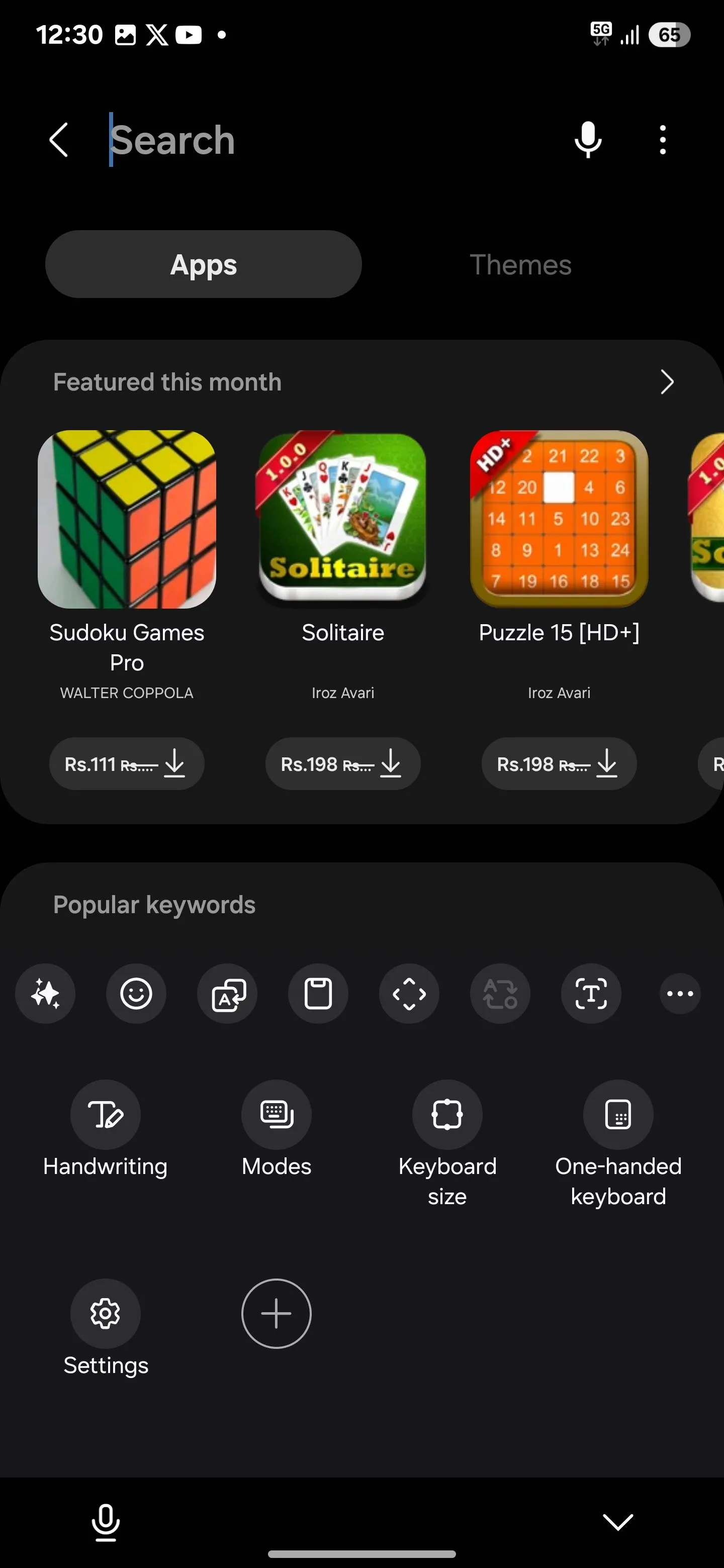 Menu thanh tác vụ trên Bàn phím Samsung, cho phép tùy chỉnh các công cụ và tính năng hiển thị nhanh.
Menu thanh tác vụ trên Bàn phím Samsung, cho phép tùy chỉnh các công cụ và tính năng hiển thị nhanh.
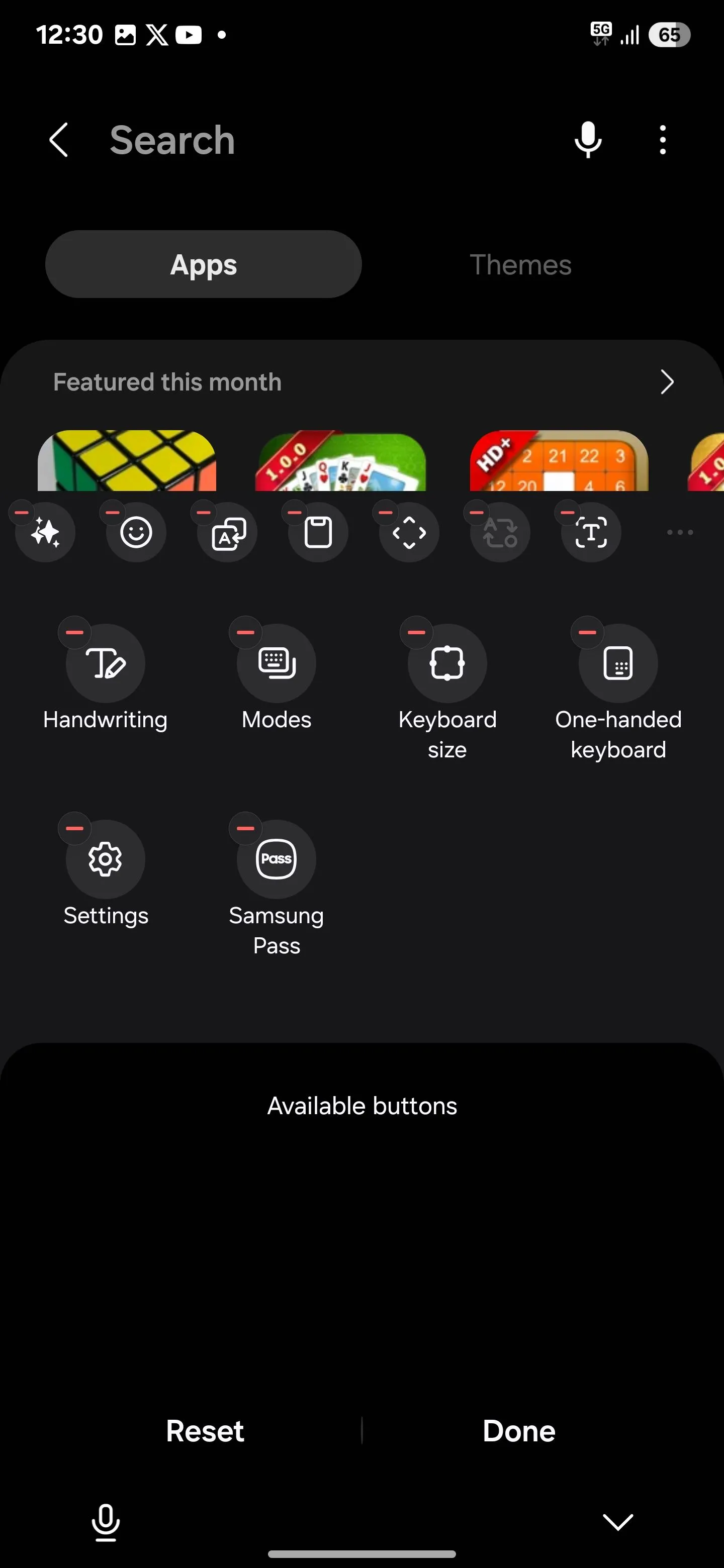 Tùy chọn Samsung Pass hiển thị trên thanh tác vụ của Bàn phím Samsung, giúp truy cập nhanh thông tin bảo mật.
Tùy chọn Samsung Pass hiển thị trên thanh tác vụ của Bàn phím Samsung, giúp truy cập nhanh thông tin bảo mật.
Khi đã đăng nhập, bạn có thể thêm mật khẩu, thẻ tín dụng, địa chỉ và ghi chú của mình vào Samsung Pass. Với mọi thứ đã được thiết lập, bạn có thể truy cập chúng ngay từ thanh tác vụ bất cứ khi nào bạn cần—không còn phải vật lộn để nhớ nhiều chi tiết đăng nhập hoặc gõ lại chúng mỗi lần.
Và đừng lo lắng, sự tiện lợi không có nghĩa là phải hy sinh bảo mật. Samsung Pass được bảo vệ bởi Samsung Knox, một trong những nền tảng bảo mật di động hàng đầu. Điều này có nghĩa là dữ liệu của bạn luôn an toàn và được mã hóa ngay cả khi thiết bị của bạn bị mất hoặc bị đánh cắp.
Những tính năng trên là một số khám phá thú vị và cực kỳ hữu ích trên Samsung Galaxy. Hy vọng với những thủ thuật Samsung Galaxy này, bạn có thể tận dụng tối đa sức mạnh của chiếc điện thoại thông minh của mình. Hãy thử trải nghiệm và chia sẻ tính năng nào bạn thấy giá trị nhất nhé!